Cài đặt hệ điều hành macOS cho laptop không phải là một việc đơn giản, đặc biệt đối với những người dùng không chuyên về công nghệ. Bài viết này sẽ cung cấp hướng dẫn chi tiết và dễ hiểu về cách cài đặt macOS cho laptop, giúp bạn thực hiện thành công ngay cả khi bạn không phải là chuyên gia. Trước khi bắt đầu, hãy đảm bảo rằng bạn đã chuẩn bị đầy đủ các yêu cầu cần thiết.
Việc cài đặt macOS cho laptop (hay còn gọi là Hackintosh) đòi hỏi sự cẩn thận và chuẩn bị kỹ lưỡng. Đầu tiên, bạn cần xác định xem laptop của mình có đủ điều kiện để chạy macOS hay không. Các yêu cầu cơ bản bao gồm: CPU Intel Core i3 trở lên, RAM tối thiểu 4GB (khuyến nghị 8GB trở lên), chip đồ họa Intel HD 3000 trở lên và ổ cứng trống ít nhất 50GB. Ngoài ra, bạn cần chuẩn bị một USB dung lượng tối thiểu 8GB để làm bộ cài đặt. Nếu bạn sử dụng MacBook đời mới, bạn có thể cần USB Type-C. Một lưu ý quan trọng là quá trình cài đặt sẽ xóa toàn bộ dữ liệu trên ổ cứng, vì vậy hãy sao lưu tất cả dữ liệu quan trọng trước khi tiến hành. Hơn nữa, hãy đảm bảo laptop của bạn được sạc đầy pin hoặc cắm sạc trong suốt quá trình cài đặt để tránh gián đoạn. Cách cập nhật phần mềm đúng cách cũng là một bước quan trọng để đảm bảo hệ thống của bạn luôn hoạt động ổn định sau khi cài đặt.
Yêu cầu phần cứng và phần mềm
Trước khi tiến hành cài đặt macOS, bạn cần đảm bảo rằng laptop của mình đáp ứng các yêu cầu phần cứng tối thiểu. CPU phải là Intel Core i3 hoặc cao hơn, RAM tối thiểu 4GB (khuyến nghị 8GB trở lên) và chip đồ họa Intel HD 3000 hoặc cao hơn. Ngoài ra, bạn cần có ít nhất 50GB dung lượng trống trên ổ cứng. Về phần mềm, bạn cần tải về bộ cài đặt Hackintosh Yosemite và phần mềm Transmac. Bạn có thể tìm và tải hai phần mềm này từ các nguồn trên internet. Sau khi tải về, hãy cài đặt Transmac lên máy tính của bạn.
 Một số điều lưu ý khi cài đặt macOS trên laptop
Một số điều lưu ý khi cài đặt macOS trên laptop
Tạo USB cài đặt
Để tạo USB cài đặt, bạn cần sử dụng phần mềm Transmac. Đầu tiên, cắm USB vào máy tính và mở Transmac. Sau khi chờ 15 giây, nhấp chuột phải vào USB và chọn “Format Disk for Mac”. Tiếp theo, chọn “Yes”, đặt tên cho USB và chọn “Yes” một lần nữa. Sau khi quá trình định dạng hoàn tất, nhấp chuột phải vào USB, chọn “Restore with Disk Image”, chọn “Yes” và chọn file Hackintosh Yosemite đã tải về ở bước trước. Hướng dẫn nâng cấp ổ cứng laptop lên SSD cũng là một lựa chọn tốt nếu bạn muốn cải thiện hiệu suất của máy tính sau khi cài đặt macOS.
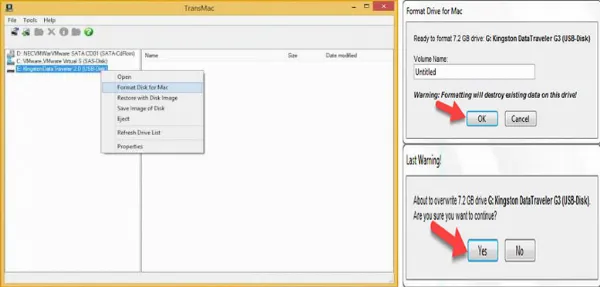 Tạo USB cài đặt Hackintosh
Tạo USB cài đặt Hackintosh
Các bước cài đặt macOS
Sau khi đã chuẩn bị xong USB cài đặt, bạn có thể tiến hành cài đặt macOS lên laptop. Đầu tiên, khởi động lại laptop và vào BIOS bằng cách nhấn phím tương ứng (tùy thuộc vào từng dòng máy). Trong BIOS, chuyển sang tab “Save & Exit” và chọn dòng có chữ “UEFI” ở đầu, đây chính là USB cài đặt Hackintosh của bạn. Tiếp theo, chọn “Boot Mac OS X from Yosemite Zone” và nhấn “Enter”.
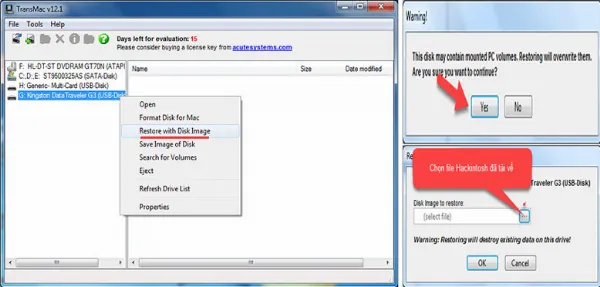 Quá trình Format trong bước tạo USB cài đặt
Quá trình Format trong bước tạo USB cài đặt
Phân vùng ổ đĩa
Trong quá trình cài đặt, bạn cần phân vùng ổ đĩa để cài đặt macOS. Chọn “Utilities”, sau đó chọn “Disk Utility”. Chọn phân vùng mà bạn muốn cài đặt macOS, sau đó chọn “Erase”. Trong phần “Format”, chọn “Mac OS Extended (Journaled)” và đặt tên cho phân vùng (ví dụ: macOS). Cuối cùng, nhấn “Erase” để định dạng phân vùng theo chuẩn của macOS. Nếu bạn gặp khó khăn trong việc quản lý dữ liệu, khôi phục dữ liệu laptop có thể là giải pháp hữu ích.
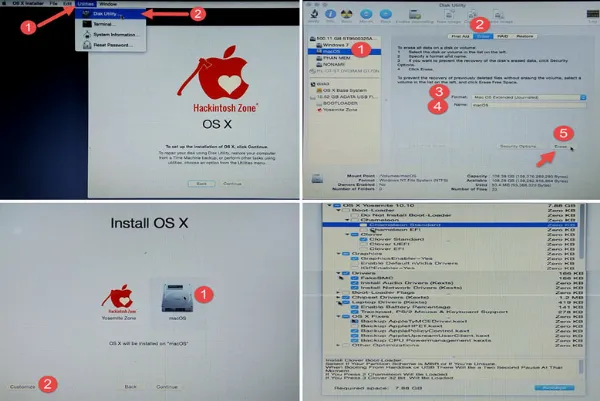 Thực hiện phân vùng ổ đĩa
Thực hiện phân vùng ổ đĩa
Thiết lập cài đặt
Sau khi phân vùng ổ đĩa xong, tắt Disk Utility để trở về giao diện “Boot Mac OS X from Yosemite Zone”. Chọn “Continue”, sau đó chọn ổ đĩa macOS vừa tạo. Tiếp theo, chọn “Customize” để mở cửa sổ thiết lập phần cứng và chọn các tùy chọn như trong hướng dẫn. Sau khi thiết lập xong, nhấn “Accept” và “Continue” để bắt đầu quá trình cài đặt.
Hoàn tất cài đặt
Sau khi quá trình cài đặt hoàn tất, laptop sẽ khởi động lại và hiển thị menu boot. Sử dụng các phím mũi tên để chọn “Option”, sau đó chọn “Graphics Injector” và bỏ chọn “Inject Intel”. Cuối cùng, nhấn “Return” để trở về menu boot, chọn “Boot Mac OS X from macOS” và thiết lập tài khoản để đăng nhập vào macOS. Trong trường hợp bạn muốn nâng cấp phần cứng, thay ổ đĩa quang laptop có thể là một lựa chọn đáng cân nhắc.
Kết luận
Trên đây là hướng dẫn chi tiết cách cài đặt macOS cho laptop. Việc cài đặt Hackintosh có thể phức tạp, nhưng nếu bạn làm theo từng bước hướng dẫn, bạn sẽ có thể cài đặt thành công. Hãy nhớ rằng việc cài đặt macOS lên laptop không được hỗ trợ chính thức bởi Apple, do đó, bạn có thể gặp phải một số vấn đề về tương thích hoặc bảo hành. Tuy nhiên, với những lợi ích mà macOS mang lại, việc thử nghiệm cài đặt Hackintosh vẫn là một trải nghiệm thú vị. Chúc bạn thành công!
Tài liệu tham khảo
- Hướng dẫn cài đặt Hackintosh: [Link tham khảo]
- Hướng dẫn sử dụng Transmac: [Link tham khảo]
- Yêu cầu phần cứng cho macOS: [Link tham khảo]
Tổng số từ: 859.






































